Google Assistant: la lista completa dei comandi in italiano
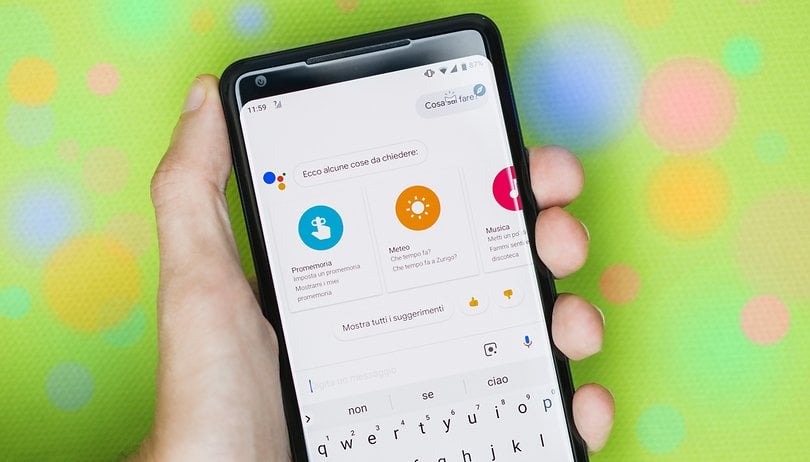

Non farete mica parte di quella minoranza di utenti hipster che apre le applicazioni manualmente o che per ottenere le previsioni meteo si limita a fare una banale ricerca su Google, spero? Con Google Assistant, grazie a tantissimi comandi vocali disponibili, potrete interagire più velocemente con lo smartphone e con altri dispositivi Smart Home!
Scorciatoie:
- Come configurare Google Assistant
- Cosa chiedere a Google Assistant
- Inviare messaggi via WhatsApp, Telegram e Viber
- Aprire siti web e applicazioni
- Gestire gli impegni
- Interagire con i contatti in modo più rapido
- Ottenere indicazioni stradali e aggiornamenti meteo
- Ottenere altre utili informazioni
- Sfruttare Google Assistant nel tempo libero
- Google Assistant per la vostra Smart Home
- Tabella riassuntiva di ciò che potete chiedere Google Assistant
- Google Assistant: sempre più efficiente
Come configurare Google Assistant
Inutile provare a svegliare Google Assistant da qualsiasi schermata se prima non avete configurato il servizio a dovere. Innanzitutto vi consiglio di controllare, all'interno del Play Store, se l'app di Google ha bisogno di un aggiornamento e di scaricarlo nel caso fosse disponibile. Una volta installata l'ultimissima versione di Google, e quindi di Google Assistant, sarete pronti ad iniziare.
Se non avete mai utilizzato Google Assistant prima d'ora non vi preoccupate, nonostante le sue complesse abilità è semplice da impostare. Se il vostro dispositivo gira Android Lollipop o una versione successiva premete a lungo il tasto Home per aprire Google Assistant.
- Premete a lungo il tasto Home e avviate Google Assistant
- Premete Continua nella schermata Conosci il tuo nuovo Google Assistant
- Concedete il permesso di accedere alle informazioni di cui necessita premendo su Sì, sono d'accordo
- Potete ora insegnargli a riconoscere la vostra voce
È possibile anche attivare il rilevamento della parola (hotword) OK Google su qualsiasi schermata per velocizzare l'attivazione di Assistant al momento del bisogno. Per fare ciò seguite questo percorso all'interno dell'app Google:
- Impostazioni
- Assistente Google
- Selezionate in alto il tab Assistente
- Cliccate su Telefono
- Attivate l'interruttore su Accedi con Voice Match
A questo punto siete pronti a sbizzarrirvi in ricerche di tutti i tipi, dalla semplice ricerca di siti web all'utilizzo di Google Assistant per aprire applicazioni più velocemente o memorizzare i vostri impegni!
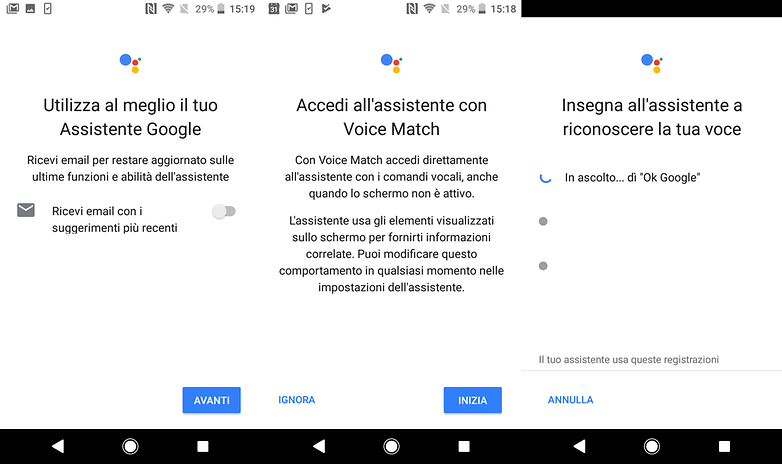
Cosa chiedere a Google Assistant
Inviare messaggi via WhatsApp, Telegram e Viber chiedendolo a Google
Quanti messaggi su WhatsApp, Viber, Telegram o qualsiasi altra app di messaggistica istantanea inviate ogni giorno? Sono certo non ne abbiate idea, ma da oggi potrete rendere quest'operazione ancora più veloce chiedendo direttamente a Google di inviare i messaggi al vostro posto!
Per farlo non dovrete fare altro che dire "Ok Google, invia un messaggio su WhatsApp a Mamma: prepara le lasagne per cena" oppure pronunciare "Ok Google, invia un messaggio su WhatsApp a Mamma" e successivamente dettare il messaggio che desiderate inviare. Nel caso in cui il vostro contatto abbia più di un numero telefonico vi verrà chiesto di selezionare quello al quale desiderate inviare il messaggio.

Aprire siti web e applicazioni direttamente da Google Assistant
Per aprire il vostro sito web preferito, senza muovere un dito, non dovrete fare altro che pronunciare la parola chiave Vai a, seguita dal nome del sito:
- “Vai a [sito (.it, .com, etc.)]”.
- Esempio: "OK Google, vai a androidpit.it"
Se invece volete lanciare un'app, ad esempio il calendario per controllare tutti i vostri impegni, una volta attivato Google Assistant non dovrete fare altro che dire:
- “Avvia [app]”.
- Esempio: "OK Google, avvia calendario"
Potrete così avviare le applicazioni installate sul vostro dispositivo. Fate attenzione ad usare il nome esatto dell’app (quello che appare sotto l’icona). Se l’app ha un nome particolare, magari inventato, potrebbe essere alquanto difficile (e imbarazzante) riuscire nell’intento.
Se poi siete dei fan del fantacalcio, Google Assistant vi permette di ottenere consigli sui migliori incroci da acquistare, controllare le statistiche dei giocatori sul mercato, ottenere suggerimenti di diverso tipo per la propria squadra affidandosi a Fantacalcio.it. In questo caso dovrete pronunciare il seguente comando:
- "OK Google, parla con Fantacalcio"
- "OK Google, chiedi a Fantacalcio quale nome posso dare alla mia squadra"
- "OK Google, chiedi a Fantacalcio la quotazione di [nome giocatore]"
- "OK Google, chiedi a Fantacalcio le ultime news"
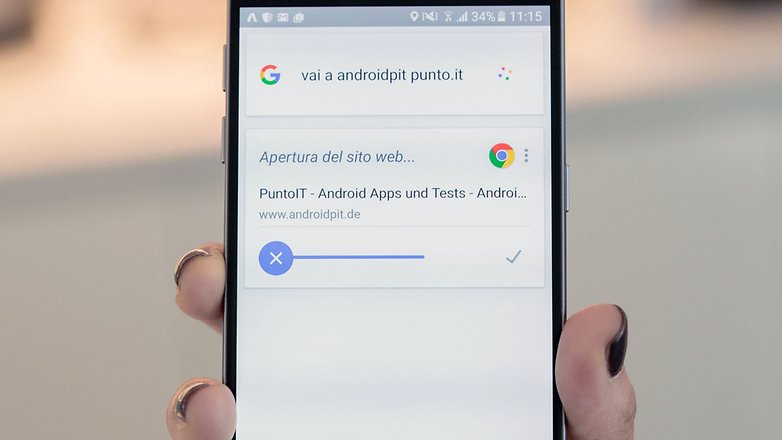
Gestire gli impegni con Google Assistant
Google può diventare il vostro assistente personale e ricordarvi i vostri impegni, impostare le sveglie al posto vostro e perfino tenere sotto controllo i vostri ordini su Amazon. Anche in questo caso non bisogna fare altro che conoscere i giusti comandi vocali da utilizzare a seconda della richiesta.
Creare promemoria
Dovete ricordarvi assolutamente di pagare la bolletta del gas entro la fine della settimana ma siete troppo pigri per creare manualmente un promemoria? Svegliate Google Assistant e pronunciate il seguente comando:
- “Ricordami [cosa] [quando] [dove]”.
- Esempio: "OK Google, ricordami di pagare la bolletta del gas venerdì alle 8:00"
Google è talmente intelligente che potrete creare promemoria personalizzati in base all’ora ed al luogo, tutto in una frase. Ma per fare in modo che il servizio funzioni alla perfezione e che sappia esattamente quando ricordarvi di un evento, dovrete configurare i vostri luoghi dalle impostazioni. Qui avrete la possibilità di registrare il vostro indirizzo di casa o di lavoro e permettere a Google Assistant di attivarsi solo al momento giusto.
Impostare sveglie
Se desiderate invece impostare una sveglia utilizzando l'applicazione Orologio/Sveglia, dovrete utilizzare un comando vocale diverso:
- “Imposta una sveglia [quando]”.
- Esempio: "OK Google, imposta una sveglia per le 7:30 di domattina".
- "Svegliami [quando] / [tra quanto tempo]".
- Esempio: "OK Google svegliami tra due ore".
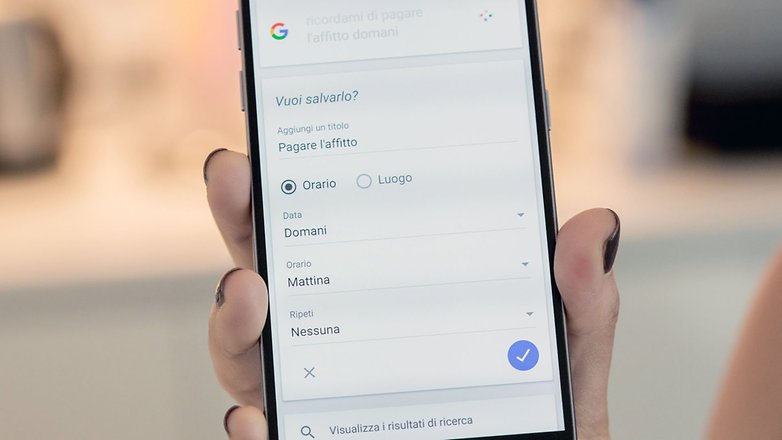
Creare e gestire gli eventi sul calendario
Potreste confonderli con i promemoria, ma per eventi intendiamo tutti gli impegni memorizzati all'interno dell'app Calendario. Grazie a Google Assistant e al giusto comando vocale, potrete creare nuovi eventi, come un appuntamento dal dentista o una riunione di lavoro importante, e visualizzarli in qualsiasi momento:
- “Crea un evento [cosa] [quando (giorno e ora)] [dove]”.
- “Quali sono i miei impegni [quando]” .
- “Quando/Quand’è [cosa]”.
- Esempio: "OK Google, crea un evento: compleanno della mamma il 19 giugno alle 14:00 a casa" .
Creare note personali su Evernote o Google Keep
Vi segnate ogni piccola cosa perché la memoria vi gioca brutti scherzi? Non riempite il calendario di eventi, utilizzate un comando vocale alternativo per inviare appunti direttamente su servizi come Evernote o Google Keep, o nella vostra casella di posta elettronica:
- “Promemoria a me stesso [cosa]”
Candidarsi per un lavoro da McDonald's
Se siete in cerca di un nuovo lavoro e siete interessati a lavorare per la grande catena di fast food americana, Google Assistant può aiutarvi per procedere con la candidatura. Vi basta pronunciare il comando:
- "Ok Google, parla con McDonald's Apply Thru"
Sfruttare la modalità interprete
Se siete in cerca di un interprete che vi aiuti a tradurre simultaneamente lo avete nel vostro smartphone. Questa funzionalità è disponibile nelle 43 lingue supportate e traduce un testo vocale sia in forma scritta che vocale. Per usarla dovrete attivare Google Assistant, pronunciare uno dei comandi supportati e parlare la vostra lingua per ottenere la traduzione scritta e orale nella lingua desiderata. Vi basta pronunciare il comando:
- "Hey Google, aiutami a parlare in tedesco"
Interagire con i contatti in modo più rapido
Non pensate che Google Assistant si limiti a trovarvi il contatto da chiamare o ad aprire l'applicazione del messaggi per voi quando siete in vena di contattare qualcuno, perché questo assistente personale è al passo con i tempi e connesso perfino ai vostri social network, ma procediamo con ordine e vediamo insieme tutti i comandi vocali che potrebbero tornarvi utili.
Chiamare un contatto
Esistono diverse opzioni per chiamare i vostri contatti con Google Assistant. Dicendo “chiama” seguito dal nome del contatto potrete avviare la telefonata o scegliere, tra i contatti più simili, chi chiamare. Nel caso in cui abbiate più numeri associati ad uno stesso contatto, aggiungendo il tag di quel numero (cellulare, casa, lavoro, etc.) eviterete di dover selezionare manualmente quello desiderato.
- "Chiama [tag] [contatto]”, “Chiama [tag] [numero]”.
- Esempio: "OK Google, chiama lavoro Jessica".
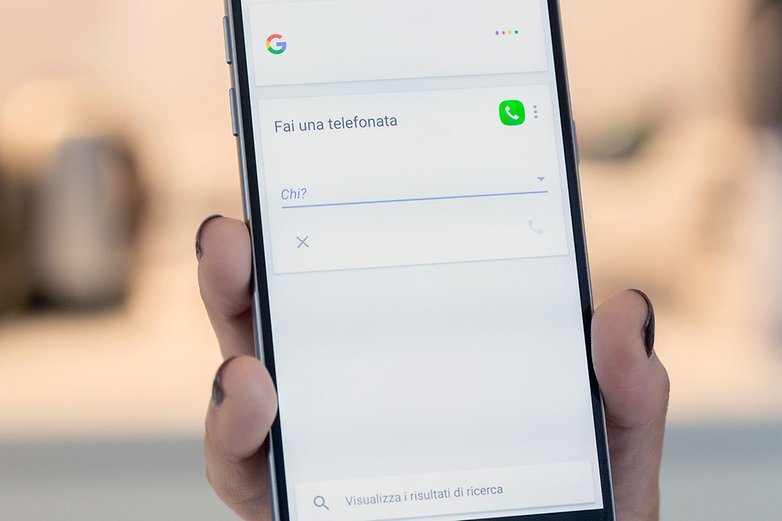
Inviare un SMS
Con Google Assistant potrete aprire l'app dei messaggi per poi selezionare il contatto ed inserire il testo del messaggio manualmente, oppure fare tutto tramite comando vocale e lasciare che sia il servizio a fare tutto per voi. Non dovrete fare altro che utilizzare il comando vocale:
- “Manda un messaggio a [contatto] [messaggio]”.
- Esempio: "OK Google, manda un messaggio a Luca: anche oggi sei in ritardo!".
Inviare un'email
Con un comando vocale molto simile potrete inviare email velocemente e senza stancare le vostre dita. Vi consiglio però di limitare l'utilizzo del servizio alle email brevi dato che nel comando vocale dovrete specificare sia l'oggetto dell'email che il testo.
- “Invia un’email a [contatto/email], oggetto [oggetto], messaggio [messaggio]”.
- Esempio: "OK Google, invia un'email a test@androidpit.it, oggetto importante, messaggio siete dei grandi!".
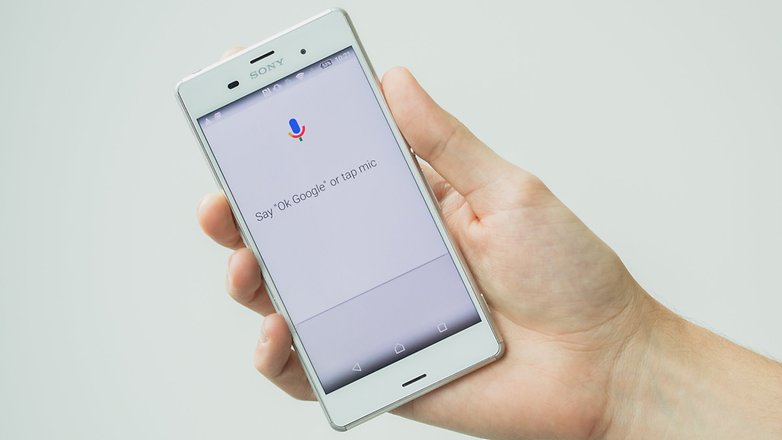
Ottenere indicazioni stradali e aggiornamenti meteo con Google Assistant
Non rischiate di perdervi o di distrarvi dalla guida e sfruttate al meglio tutte le possibilità di Google Assistant per ricevere indicazioni stradali, informazioni sui luoghi che andrete a visitare e aggiornamenti sulle condizioni meteo della vostra prossima destinazione, il tutto senza il minimo sforzo.
Come ottenere indicazioni stradali
Potrete ricevere indicazioni passo-passo sulla meta impostata, direttamente da Google Assistant con il comando vocale “Vai a …”. Utilizzando invece la frase “Indicazioni per …” verrà impostata la destinazione in Mappe di Google o in un altro navigatore installato. È possibile aggiungere il mezzo utilizzato (pubblico, bici, auto, piedi) in fondo alla frase. Ricordatevi infine che è possibile sfruttare i luoghi personalizzati:
- “Vai a [indirizzo][città]”.
- "Indicazioni per [indirizzo][città]”.
- "Portami a [città]".
- Esempio: "OK Google, indicazioni per Alexanderplatz Berlino".
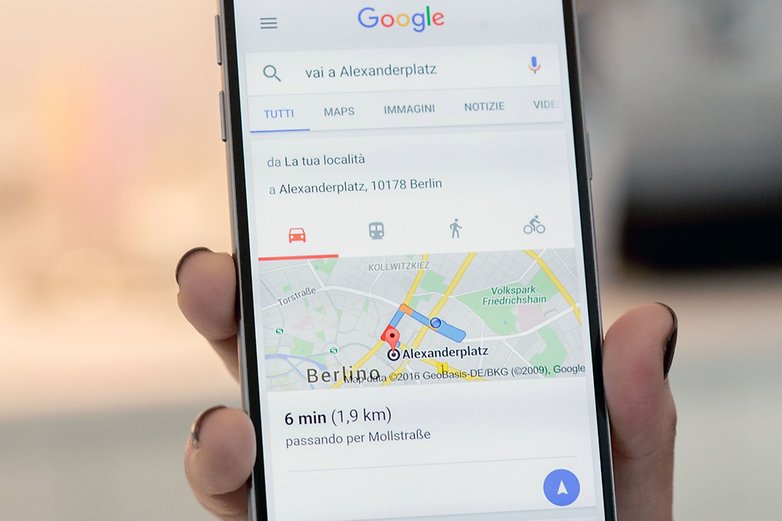
Come ottenere informazioni sui luoghi visitati
Potrete informarvi su tutto ciò che c'è da fare nella città verso la quale siete diretti o scovare il miglior ristorante nelle vostre vicinanze, dovrete solo scegliere la giusta richiesta da fare a Google Assistant. Aggiungendo “più vicino” alla fine della frase, troverete i luoghi intorno alla vostra attuale posizione.
- “Trova/Dov’è [informazione]”.
- “Trova/Dov’è [informazione] più vicino”.
- Esempio: "OK Google, trova il bar più vicino".
Rimanere aggiornati su meteo e ora
Superate ogni fuso orario o avversità metereologica (o almeno partite prevenuti) in qualunque parte del mondo vi troviate o siate diretti, con questi comandi vocali:
- “Che ore sono [dove]”.
- “Che tempo fa/Qual è il meteo [dove] [quando]”.
- Esempio: "OK Google, che ore sono a Memphis?".
Tutte le informazioni utili offerte da Google Assistant
Potrete chiedere a Google Assistant qualsiasi cosa, dall'età di Brad Pitt alla formula per ottenere il perimetro di un triangolo isoscele, e grazie ad una veloce ricerca su Google avrete la risposta che cercate. Ma oltre a domande di cultura generale (diciamo così), potrete sfruttare questo comodo assistente vocale per facilitarvi la vita di tutti i giorni grazie ai servizi integrati di traduttore, dizionario, finanza, calcolatrice, conversione e tanto altro ancora.
Ecco i comandi vocali che potrebbero tornarvi utili:
- “Traduci/Come si dice [parola] [lingua]”.
- “Che cosa significa [parola]”.
- “Prezzo azioni di [cosa]”.
- “Radice quadrata [numero]”, “[numero] diviso/più/meno/moltiplicato per/elevato alla/… [numero]”.
- “Quanti [grandezza/valuta] sono [numero] [grandezza/valuta].
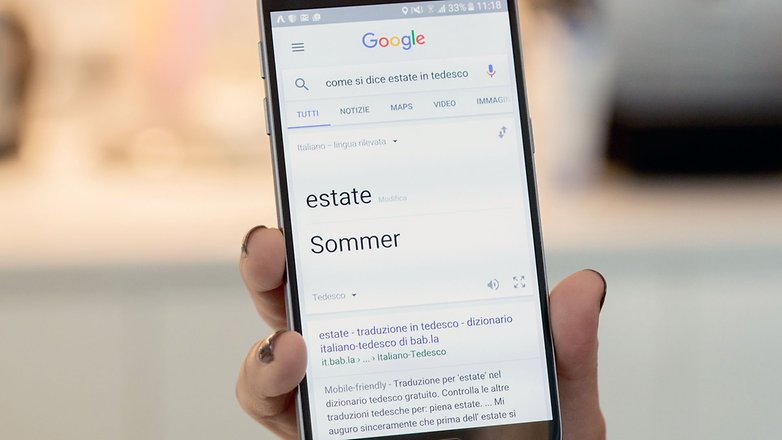
Sfruttare Google Assistant anche nel tempo libero
Tutto qui? Ma figuriamoci, le possibilità sono infinite e non riusciremo mai ad inserirle in un unico articolo, ci vorrebbe un intero rotolone Regina. Vale la pena però ricordarvi i comandi vocali di Google Assistant dedicati alla gestione di musica, immagini, libri, film e tutte le attività del vostro tempo libero.
Gestire la musica
Ascoltate le vostre canzoni, identificate il brano che state ascoltando in giro o alla radio, scoprite i brani di un artista o riproducete una stazione radio "Mi sento fortunato" in Google Play Music (con Unlimited attivo):
- “Ascolta [titolo]”.
- “Che cos’è questo brano”.
- "Brani [artista]”.
- “Riproduci un po’ di musica”.
Trovare le immagini che vi interessano
Ottenete immediatamente le immagini o le foto di qualsiasi cosa vogliate cercare:
- “Mostra/Mostrami la foto/Immagini [cosa]”.
Gestire film e libri scaricati dal Play Store
Riproducete i film e leggete i libri acquistati sul Play Store:
- “Guarda [titolo]”. “Leggi [titolo]”.
Lista della spesa
Crea, aggiorna e condividi la lista della spesa in maniera semplice ed efficace:
- "Aggiungi [cosa] alla lista della spesa".
Ricette
Lasciatevi ispirare da ricette, suggerimenti ed idee per nuovi piatti. In collaborazione con Giallo Zafferano, sarà un perfetto ed indispensabile aiuto in cucina.
- "Come faccio [piatto]". "Ricetta [piatto]".
Curiosità
Domandate a Google Assistant qualsiasi cosa vogliate sapere su un personaggio famoso:
- “Chi/dove/quando/… [informazione] [persona]”.
Numero a caso
Potete chiedere a Google un numero a caso, che sia per completare la vostra schedina del Lotto o durante un gioco da tavolo:
- "Ok Google, dimmi un numero a caso"
Dopo aver specificato il soggetto, potrete continuare a fare domande senza più doverlo ripetere
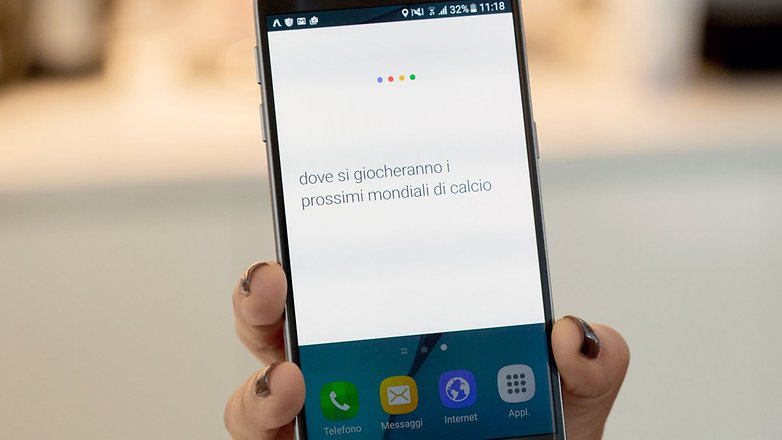
Sfruttare Google Assistant per la vostra Smart Home
Uno degli aspetti più interessanti e utili di Google Assistant riguarda proprio la domotica. Il nostro amico virtuale funge da vero e proprio hub che, tramite i nostri comandi vocali, sarà in grado di controllare i dispositivi connessi della nostra casa. Attualmente è compatibile con brand come Tp-link, Wemo, Philips Hue, Lifx, D-link, Polk, Xiaomi e Bang & Olufsen.
Tuttavia, ci si aspetta una graduale e continua crescita. Oltre al controllo dell’illuminazione e delle prese ed interruttori intelligenti, per esempio, si potranno controllare serrature, termostati, grandi e piccoli elettrodomestici.
Controllo luci
- “OK Google, accendi la luce”.
- "OK Google, attiva la scena luce bassa".
- "OK Google, imposta la luce blu in soggiorno".
Controllo prese ed interruttori
- “OK Google, accendi la macchina del caffé”.
- "OK Google, spegni la stufa".
Tabella riassuntiva di ciò che potete chiedere a Google Assistant
Google riassume tutto ciò che potete chiedere al suo assistente vocale in una pagina web dedicata che abbiamo riassunto per voi:
- Persone: "Quanti anni ha Barack Obama?" / "Chi ha inventato il telefono cellulare?"
- Ora: "A che ora sorge il sole a Hong Kong?" / "Che ore sono a New York?"
- Meteo: "Domenica avrò bisogno dell'ombrello?" / "Quanto freddo farà domani sera?"
- Conversione: "Quanti sono 5,5 pollici in cm?" / "Converti 399 dollari in euro"
- Matematica: "Quanto fa 16 diviso 4?" / "Quanto è il 90% di 200 euro?"
- Controllo applicazioni: "Scrivi un messaggio" ... "a Hans-Georg Kluge" ... "con WhatsApp" ... "Ciao HG [punto] Come stai [punto di domanda]". / "Disattiva Bluetooth"
- Definizioni e cultura generale: "Definisci Diritto privato"
- Sveglia: "Programma la sveglia alle 6 e 40"
- Calendario: "Mostrami gli impegni di domani"
- Gmail: "Scrivi un'email a Daria"..."oggetto carnevale" "messaggio [da dettare con punteggiatura inclusa]" ... "invia".
- Telefono: "Chiama mamma"
- Tradurre: "Come si dice lavanderia in tedesco?"
- Promemoria: "Ricordami di pagare il giardiniere"
- Mappe: "Dov'è il Colosseo?"
- Sport: "Risultato partita Roma-Juventus"
- Voli e viaggi: "Volo FR 5203"
- Browser: "Apri androidpit.it"
- Film e serie TV: "Quali sono i migliori film del 2017?"
- Musica: "Riproduci We are the champions"
- Viaggi e trasporti: "Quando arriva il volo AF1415?"
Google Assistant: sempre più efficiente
La parola chiave da tenere bene a mente quando si chiama in causa Google Assistant è un gergo colloquiale. Parlategli come se steste parlando ad un'altra persona pur considerando che l'assistente non è ancora così smart da riuscire a capire e mettere in atto richieste troppo lunghe. Pian piano però l'assistente diventerà sempre più efficiente ed imparerà da voi stessi e dai suoi stessi errori.
Cosa ne pensate dell’assistente vocale di Google? Siete soliti affidarvi a Google Assistant nella vita di tutti i giorni?


.
Come posso dire a Google di spegnere una luce tra X minuti?
È un comando che è stato implementato da poco e funziona soltanto sulle luci e non sulle spine, o altri smart relais. "Ok Google, accendi/spegni la luce cucina tra 20 minuti"
Good app for your mobile phone.
posso far scattare una foto ?
Cosa e quali sono le funzioni "parla con..." di google asisstant? Sembrano sotto-intelliegenze-artificiali specializzate, ma non si capisce quante e quali sono, e non sempre "rispondono":..
Il titolo dell'articolo è "lista dei comandi in Italiano"
Bell'articolo.... MA DOV'E' LA LISTA ??????
Indispensabile se non si vuole battere la testa nel MURO !!
- TV, tivù - sono ad esempio parole riservate
- aTV - se te lo prende e cerca "Azienda ATV" e così via.
Quando ci si aspetta un aiuto, (una lista) e si trova un articolo acchiappa click!
Per quelli che le "manine" vanno bene:
Con Google Mini in casa:
controllo un eWelink ed un Broadcom RM+ ed un Broadcom Mini...
con i quali -- Cancello, TV Samsung, Condiz. HiSense, Ferro da stiro, Luce Scale&cortile --
(Mi manca ancora la gestione del PC ma ho Fiducia).
Con IFTTT che controlla il tutto :
. Quando arrivo in ZonaCasa parte la Caldaia oppure Condiz,
. In vicinanza si apre il cancello
. Quando si connette il WIFI alza i volumi del Cell (caso l'avessi in muto),
. Se ho una riunione, un esame, sono in ospedale, il Cell ammutolisce,
. Se lascio la ZonaCasa
- Spegne Caldaia oppure Condiz.
- Spegne TV,
- Spegne ferro da stiro,
- Chiude cancello.
Se mi fido delle manine... metà resta pericolosamente acceso ... e dimenticato.
Alain
..
Perchè, sul mio TV Android SONY KDL-50W808C, mi abbassa o alza il volume, trasmette video da youtube o altri ma, se gli dico di spegnerlo o accenderlo anche se l'assistente mi conferma che ha provveduto, con un "OK", questo non fa nulla? Insomma non si spegne e non si accende.
RETTIFICA 03/12/2018
Google Assistant ha ancora problemi che non me lo fanno apprezzare più di tanto.
Mi era molto piaciuto e si stava ingrandendo, tanto da volermi far pensare di prendere qualche Google Mini per la casa ma...credo proprio che NON acquisterò questo Google Mini, oltre dal fatto che Amazon Prime anora non è supportato e che molte cose, vedi il giochino "mi sento fortunato", sono domande prese da un DB e non da internet (quindi, alla fine, i ripetono), anche dal fatto che il mio TV essendo Android ed avendo il Chromecast integrato, a detta del supporto Google, NON SI PUO' ACCENDERE e NON SI PUO' SPEGNERE!!!
h ttps://support.google.com/chromecast/answer/7498991?hl=it
Cioè! dovrei acquistare un chromecast esterno per poterlo fare? Uso il caro vecchio telecomando.
Volevo acquisare qualche lampadina Wifii ma, visto il problema con la mia TV, meglio risparmiare soldi ed usare le manine. Siamo ancora molto lontani dal poter comandare tutto facilmente.
Eppoi, non capisco il perché, la versione Inglese dell'Assistant è NETTAMETE migliore e avanti di quella italiana!!!
Salve! È possibile che non si riesca a ruotare lo schermo tramite i comandi vocali?
Non è possibile ruotare lo schermo nemmeno con dei tasti se è per questo :P
L'unico modo è affettivamente ruotare lo smartphone o utilizzare una delle app presenti sul Play Store che forzano la rotazione del display :(
ma neanche attivare la rotazione schermo. giusto?
No purtroppo :(
Ho dovuto smacchinare un po'per configurare tutto ma ora alle parole 'Riproduci [Serie tv] su Chromecast' mi accende la tv e apre direttamente netflix per riprodurlo!
Tutto splendido ma fino ad ora ha poco senso poter mandare sms o messaggi WhatsApp se poi non legge il messaggio di risposta, un buon primo passo
Io vado alla vecchia maniera e faccio tutto manualmente. Della tecnologia, spesso, è meglio non fidarsi troppo... a mio, modesto, parere. Comunque ottimo articolo. Saluti a tutti.
Ciao ragazzi, ottimo articolo però ho notato un "bug" se imposti un evento nel calendario e poi lo imposti in modo che si ripeta tutti i giorni poi assistant se gli chiedi che impegni hai ti dice che non hai nulla di impostato nel calendario quando in realtà non è vero mentre se lo lasci così com'è e quindi che si ripeta solo il giorno che hai impostato quando l'assistente ti ha chiesto quando doveva esserci quell'evento non da problemi c'è modo di risolvere?